GIMP 应急方案:后桌面时代

我的运行 Ubuntu 的 Dell XPS 13 DE 笔记本电脑今天坏了。 我只能说我不应该试图同时高效地洗澡和工作!
不幸的是,就像生活总是这样,你总是在没有的时候需要某些东西,今天就是这样。 我有一些需要为网站编辑的图片,而且我只知道和使用 GIMP。 我查看了家里的电脑库存,我有两个选择
- Macbook Air: 我室友的电脑
- HP Chromebook 11: 我试图简化生活的一个阶段,但只持续了两个星期
我的室友正在使用他的电脑,所以实际上我只有一个选择,就是 Chromebook。 而且我今天也不想学习另一个操作系统,因为在过去的几个月里我已经做了足够多的发行版切换。 我给 Chromebook 充电并启动它,然后开始弄清楚如何将 GIMP 安装到它上面。 有趣的是,在 Android 设备上运行 GIMP 没有很多明确的选择。 有一个在 Chromebook 上运行 Linux 开发人员环境的选项,但它需要 10GB 的空间,而我没有。 因此,第二个选择是在 Google Play 商店中找到一个应用程序。
输入 GIMP 后,我找到了 DMobileAndroid 的一个名为 XGimp Image Editor 的应用程序,我安装并加载了一个图像,结果发现是这样
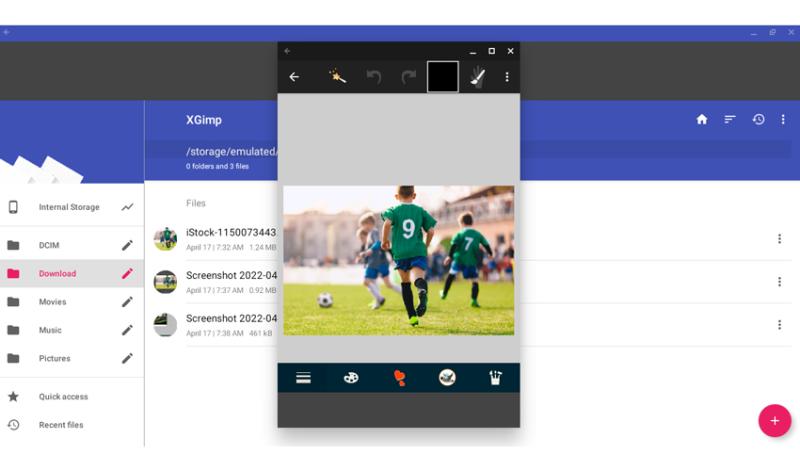
这绝对不像 GIMP,而且无论如何功能似乎非常有限。 我可以看出为什么它只获得了 1.4 星的评价,因为它绝对不是人们在寻找类似 GIMP 的东西时所期望的。
所以我看了一下其他的选项,还有另一个来自 Userland Technologies 的名为 GIMP 的应用程序。 它确实需要 1.99 美元,但这是一次性收费,并且似乎是 Play 商店中唯一的其他选择。 查看屏幕截图和应用程序的描述似乎表明这将是我在桌面上使用的实际 GIMP 应用程序,所以我下载了它。 安装速度相对较快,我开始运行它,令我惊讶的是,我看到了以下内容
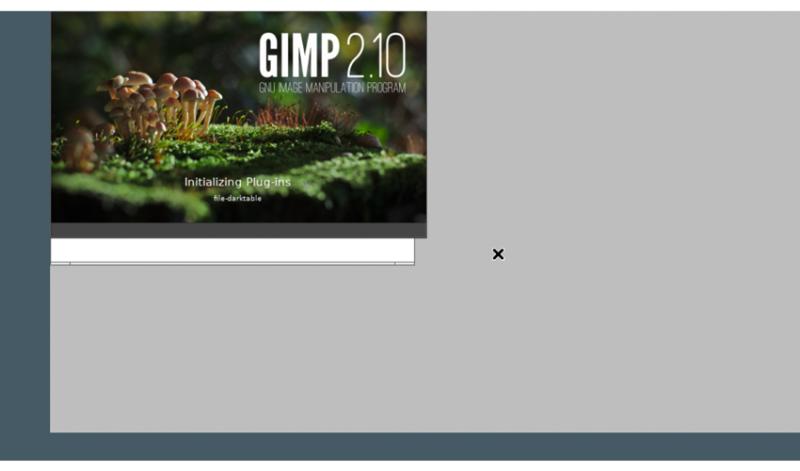
似乎该应用程序基本上是一个 Linux 桌面构建,它会自动启动 GIMP 的桌面版本。 因此,它确实是 GIMP。 我加载了一个图像,这也相对容易,因为它无缝连接到我 Chromebook 上的文件夹。
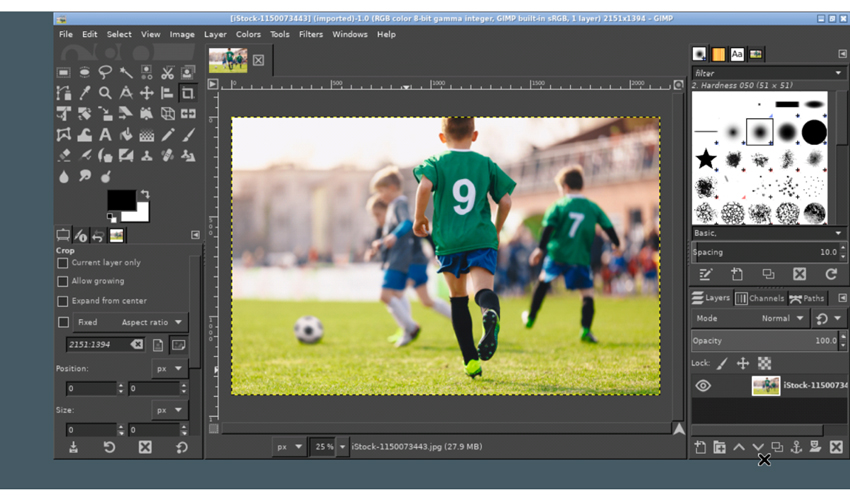
正如您从屏幕截图中看到的那样,这就是 GIMP 的全部辉煌。 我发现能够使用我便宜且便携的 Chromebook 来完成我的工作非常令人满意。 GIMP 应用程序具有桌面版本的所有功能和体验,因此我能够完成我需要做的一切来完成我的工作,而无需学习新的应用程序或操作系统。 我还将其加载到我的三星 Galaxy 手机上,发现它也是一个随时随地的选择。 它让我也开始思考,我是否需要回到试图简化生活的那个阶段,但我会将这个决定留到另一天。






